Если вы хотите заменить жесткий диск на PS4 или сделать его обновление, но при этом не потерять ваши сохранения, то есть несколько способов переместить вашу информацию на новый диск.
Способ 1: Используйте облачное хранилище
PlayStation Plus предоставляет пользователям облачное хранилище, которое можно использовать для сохранения данных с PS4. Вам потребуется подписка на данный сервис, чтобы воспользоваться функцией хранения данных в облаке. Если у вас уже есть подписка, то следуйте этим шагам:
- Перейдите в меню «Настройки» на PS4, выберите «Управление данными приложений» и выберите игру, для которой нужно сохранить данные.
- Выберите «Сохранения в облачном хранилище» и загрузите свои сохранения в облако.
- Далее отключите PS4, замените жесткий диск новым и включите консоль.
- Подключитесь к PSN, и снова перейдите в меню «Управление данными приложений», выберите игру и затем выберите опцию «Загрузить сохранения из облачного хранилища», чтобы загрузить свои сохранения на новый жесткий диск.
Способ 2: Используйте флэш-накопитель
PS4 позволяет сохранять данные на внешний накопитель, такой как флэш-накопитель. Для этого вам нужно подключить свой накопитель к консоли, выполнить следующие действия:
Как скопировать игру для PS4 в PKG
- Купите флэш-накопитель необходимой вам емкости.
- Подключайте накопитель к консоли и форматируйте его в соответствии с инструкцией на экране.
- Перейдите в меню «Управление данными приложений» и выберите игру, для которой нужно сохранить данные.
- Выберите «Скопировать в USB-накопитель» и следуйте инструкциям на экране.
- Отключите PS4, замените жесткий диск новым и включите консоль.
- Подключите флэш-накопитель, перейдите в меню «Управление данными приложений», выберите игру и затем выберите опцию «Копировать из USB-накопителя», чтобы загрузить сохранения на новый жесткий диск.
Способ 3: Используйте функцию передачи данных
PS4 имеет функцию передачи данных между консолями не только для игр, но и для сохранений. Вот как это сделать:
- Подключите обе консоли к сети.
- Перейдите в меню «Настройки» на обеих консолях и выберите «Передача данных между системами PS4».
- На старом PS4 выберите «Отправить данные» и следуйте инструкциям на экране.
- На новом PS4 выберите «Получить данные» и следуйте инструкциям на экране.
- Перейдите в меню «Управление данными приложений» и выберите игру, чтобы убедиться, что сохранения были успешно перемещены на новый жесткий диск.
Таким образом, вы можете легко сохранить свои данные с PS4 и переместить их на новый жесткий диск, не потеряв при этом свои сохранения. Выберите способ, который больше всего подходит для вас и следуйте инструкциям на экране, чтобы заменить жесткий диск на PS4.
- Почему женщин всегда мало .а денег ещё меньше?
- Как выглядит «Камерад»?
- Вот вы подарок приготовили-интересно на сколько меньше там стало конфеток?
- А ваш цветок чем пахнет)))
- С какой стороны от машины лучше справлять малую нужду?
- А вы умеете шутить так, чтобы всем было весело?
- В этом здании монолитное перекрытие?
- Какой смысл верить богу-лицемеру?
Источник: umbertoeco.ru
Как вставить диск в Playstation и что делать, если он застрял в дисководе
Привет всем! Сегодня мы разберём два технических вопроса. Как вставить диск в PS4, и как вытащить диск из PS4. Если с первым вопросом у многих проблем нет, то во втором появляются некоторые технические сложности.
Как вставить диск
Возможно, есть такие люди, которые впервые открыли для себя Playstation. Те, кто действительно не знает, куда вставляется DVD или BD.
Блюрей привод на чёрной коробке плойки можно сразу не заметить.
Если нажать на кнопку вытаскивания диска, что находится рядом с клавишей выключения PS4, подложка привода, как на ПК не выкатится. Потому что её там нет.
Вспоминаем старые CD-магнитолы на авто. Диск в приставку вставляется также. А кто ни разу не видел таких магнитол, я поясню. Протащите диск в отверстие картинкой кверху. Всё!
Остальное за вас сделает приставка.
Но часто пользователи сталкивались с другой проблемой. Когда DVD застревала в приводе. Что делать тогда?
Как вытащить диск из PS4 Slim и Pro
Что делать, если при нажатии на нужную кнопку на панели, dvd всё же остаётся внутри?
Не помогает и опция на иконке с игрой? Стоп! Что за опция?
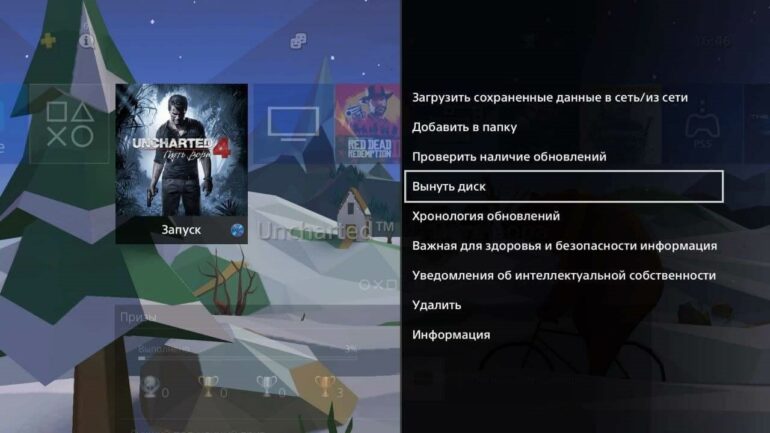
Удалённый способ
Если болванка с игрой внутри, то можно с помощью геймпада ещё вытащить удалённо.
- Для этого просто наводите курсор на обложку игры.
- Кликаете по кнопочке «options» на геймпаде. Появится меню.
- Находите среди них надпись «Вынуть диск», затем жмёте на этом месте «Х».
Что делать, если это не сработало? У нас есть план «Б».

Тащим руками
Приготовьте крестовую отвёртку. Она сейчас пойдёт в дело. Помните, мы с вами разбирали PS4. Забыли? Тогда пройдите по ссылке, чтобы освежить память.
Инструкция для Slim и Pro будет одна сейчас.
- Короче, придётся снова бедную плойку переворачивать вверх ногами. Но для начала отсоедините от неё все воткнутые провода. Сделали?
- Вам нужно найти болт, который тут замаскирован.
Видите логотип приставки? Так вот от него сверху расположилась символика геймпада.
После этого устройство выплюнет диск. Снова соберите консоль и вставьте все нужные провода. Проблема решена.

Что делать, если у вас Fat
Для нашей толстой подружки инструкция немного отличается. У неё винтик дисковода спрятан в другом месте.
- Для этого достаточно придвинуть консоль к себе, чтобы логотип смотрел прямо на вас, а глянцевая крышка была слева. Все провода на PS Fat должны быть отключены во избежание неприятностей.
- Аккуратно пальцами придавите блестящую крышку приставки. Должен появиться щелчок. Потяните крышку в сторону. Вуа-ля! Вы открыли доступ к приводу.
- Перед вами откроется решетка с отверстиями. Так вот ближе к вам будет щель, которая решила от всех отрешиться. Рядом с ней, если посветите фонарём или просто приглядитесь, будет заветный винтик.
- Всё! Осталось проделать с ним точно такую же манипуляцию. Крутите против часовой, пока приставочка не выплюнет заветную болванку.
Закончив плясать от радости, не забудьте достать диск. Потом закройте крышку и верните приставку в исходное положение.
Вы купили уже пятую приставку, но столкнулись с теми же проблемами? У меня есть ответы и на эти вопросы.

Как вставить BD в PS5 и как его извлечь
Хитрые японцы! Замаскировали blu-ray привод, что не найти.
Ради подсказки просто посмотрите на картинку выше. Он там подписан.
Вставляются дисочки туда всё по тому же принципу, что был в PS4. Достать наружу можно двумя способами.
Рядом же располагается кнопка для вывода диска наружу. Это та, что рядом с «выкл». Нажмите на неё и радуйтесь чуду!
Можно также открывать дисковод прямо с дивана. Здесь необходимо проделать всё то же самое, что написано к инструкции для ПС4.

Что делать, если в пятой плойке застрянет диск
Что ж! С такой проблемой, видимо, разработчики и игроки пока не сталкивались.
Возможно, привод усовершенствован или слишком маленький прошёл срок эксплуатации. Но, я думаю, в ход пойдёт всё та же отвёрточка.
Кстати, если всё же столкнулись с похожей проблемой, советую посмотреть следующий материал. Возможно это поможет вам найти тот самый пресловутый болтик. А дальше вы уже знаете, что делать.

В PS4 застрял диск от PS5
Часто встречается и такая проблема. Некоторые экспериментаторы пытаются запустить игру, что идёт только на некстген, у себя на старушке.
Не надо так делать! Не пытайтесь это повторять! Скажу сразу, вы зря потратили деньги на болванку ради таких экспериментов. Он там застрянет 100%!
Сам не пробовал, но были любители. Разработчики не зря орали во всех своих презентациях и форумах. Игры для PS5 не подходят для PS4!
Если вы всё же не сдержали свой научный потенциал, то отвёртку вам в руки и инструкцию на шею.

Выводы
Надеемся, что подробный инструктаж спас вам жизнь.
Помните! Диск не стоит оставлять в дисководе просто так. Он там портится. Сохранения останутся внутри плейстейшен.
Желаем, чтобы у вас больше никогда не возникали такие вопросы. А именно как вставить диск в PS4, и как вытащить диск из PS4.
Будем очень признательны, если сделаете репост и подпишитесь на обновления. До скорых встреч на канале!
Источник: playstated.com
Можно ли записать игру на ps4 с диска – можно ли записать игру с диска ps4 на жесткий диск от ps4 и чтобы игра потом работала только от жесткого диска
Когда речь идёт о копировании дисков на PS4, то приходится различать легально выполняемые операции, предусмотренные разработчиком консоли, и нелегально выполняемые, когда пользователь входит в противоречие с законом об авторских правах.

Легальное копирование от Sony
Возможность такого копирования появилась с выходом обновления используемого программного обеспечения версии 4.50. Обновление поддерживает на PlayStation 4 внешние винчестеры. Это привело к тому, что консоль теперь может дополнительно приобрести до 8 ТБ памяти, если внешний накопитель поддерживает стандарт подключения USB 3.0 HD.
Таким образом и будет решена задача копирования стационарного диска — мы просто перенесён информацию на внешний. Подключение производится элементарно — вставляем кабель винта в разъём консоли, распознавание и установка следом занимают буквально пару-тройку секунд. Если распознавание не прошло, то, скорее всего, не до конца вошёл разъём — это случается с некоторыми конструкциями. Следующие действия таковы:
- Заходим в меню «Настройки / Устройства / USB-хранитель».
- В представляемых операциях выбираем «Форматировать как дополнительный диск». Обращаем внимание, что процесс должен быть обязательно завершён до конца, если вы не хотите, прервав, просто выбросить диск. Поддерживаются диски формата FAT и exFAT.
- После завершения форматирования приступаем к переносу игр.
- Это выполняется в меню «Настройки / Память системы / Приложения».
- Далее, заходим в Option и выбираем «Переместить на внешнее хранилище данных».
- Нам предлагается весь перечень игр, которые есть на приставке и которые можно скопировать.
- Обращаем внимание, что когда новый диск отформатирован, теперь по умолчанию именно он признаётся местом для будущих установок и загрузок.
- Поэтому теперь появляется возможность играть с внешнего жёсткого диска.
- Один нюанс — таким образом не копируются скриншоты и файлы сохранения игр, это допустимо копировать по-прежнему только на флешки.
Очень похожим образом создаётся и резервная копия диска, который можно использовать, как всегда, для восстановления информации после сбоев. Порядок работы в этом случае следующий:
-
Подключаем винт всё к тому же USB-разъёму.

При сохранении файла резервной копии имя файлу задаёт сама система — он состоит из номера и даты выполнения операции. Существует возможность добавить свой комментарий, указав его в поле «Описание».
Обращаем внимание, что призы игр сохранению не подлежат. Для сохранения призов, находящихся на серверах PlayStation Network, нужно поступить следующим образом:
- среди функций выбрать пункт «Призы»;
- затем нажимаем кнопку Options,
- сам перенос осуществляется выбором «Синхронизация с сетью PlayStation Network».
Если восстановление нужно провести на другую консоль PS4, то снова используем сеть PlayStation™ Network. Восстановление туда же, откуда создавалась резервная копия, происходит простой командой восстановления. При этом главное только одно — чтобы версии системного софта совпадали.
Если возникает необходимость удалить с диска созданную ранее резервную копию, то это делает команда «Удалить данные резервной копии».
Несколько других приёмов без всякой гарантии
Но существуют и другие приёмы копирования файлов на PS4. Они не все работают со 100-процентной гарантией и больше для рисковых умельцев, но могут быть интересны тем, кому хочется делать и знать немного больше того, что приводится в официальных руководствах.
Первый приём связан с использованием «Облака»:
-
Копируем сохранение игры в «Облаке» или на флешке.
Второй приём также связан с облаком — он для подписчиков PlayStation+:

- Переходим в меню «Настройки / Управление сохранёнными данными приложений». Управление сохранёнными данными приложений
- Далее, в «Данные, сохранённые в системном хранилище».
- Кнопкой «Выгрузить в онлайн-хранилище» запускаем процесс.
- Система предлагает выбрать игру, данные которой будут сохраняться.
- Выбираем данные и нажимаем «Отправить».
Как выбрать внешний жесткий диск для PlayStation 4 и PS4 Pro
- Игры
- Игры 2018 года
- Игры 2017 года
Источник: videobyte.ru
